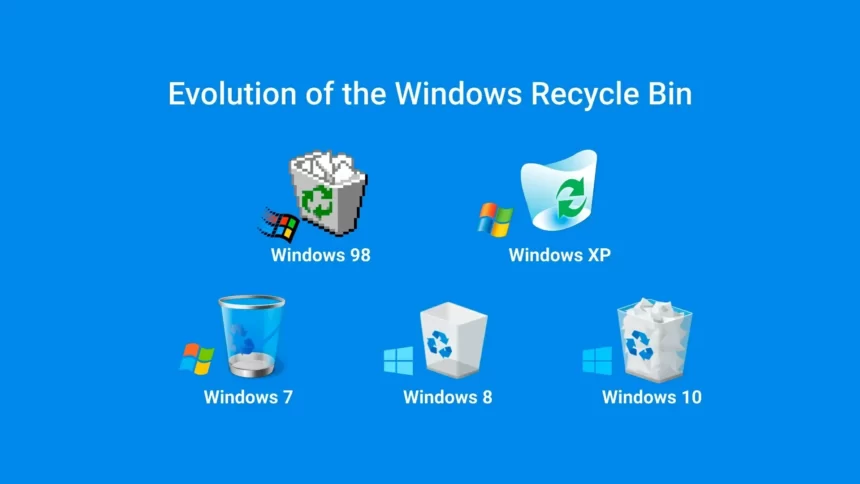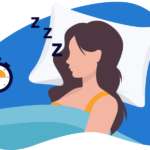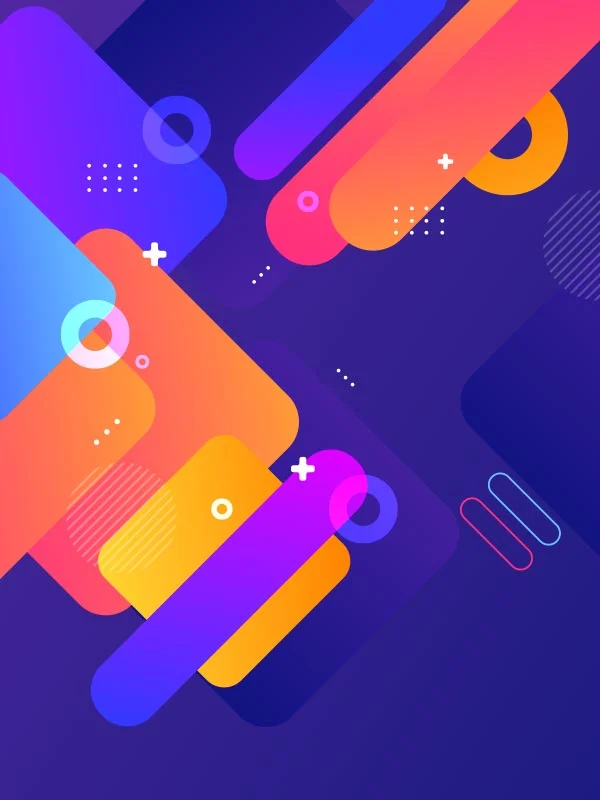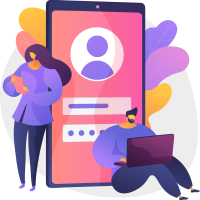[ad_1]
Özellikle Geri Dönüşüm Kutunuzu boşalttıysanız, önemli dosyaları kaybetmek sinir bozucu bir deneyim olabilir. Neyse ki, Windows Geri Dönüşüm Kutusu’ndan silinen verileri kurtarmak için çeşitli yöntemler ve araçlar mevcuttur. Bu yazıda, silinen dosyaları boşalttıktan sonra Geri Dönüşüm Kutusu’ndan kurtarmanın en etkili yollarından bazılarını tartışacağız.
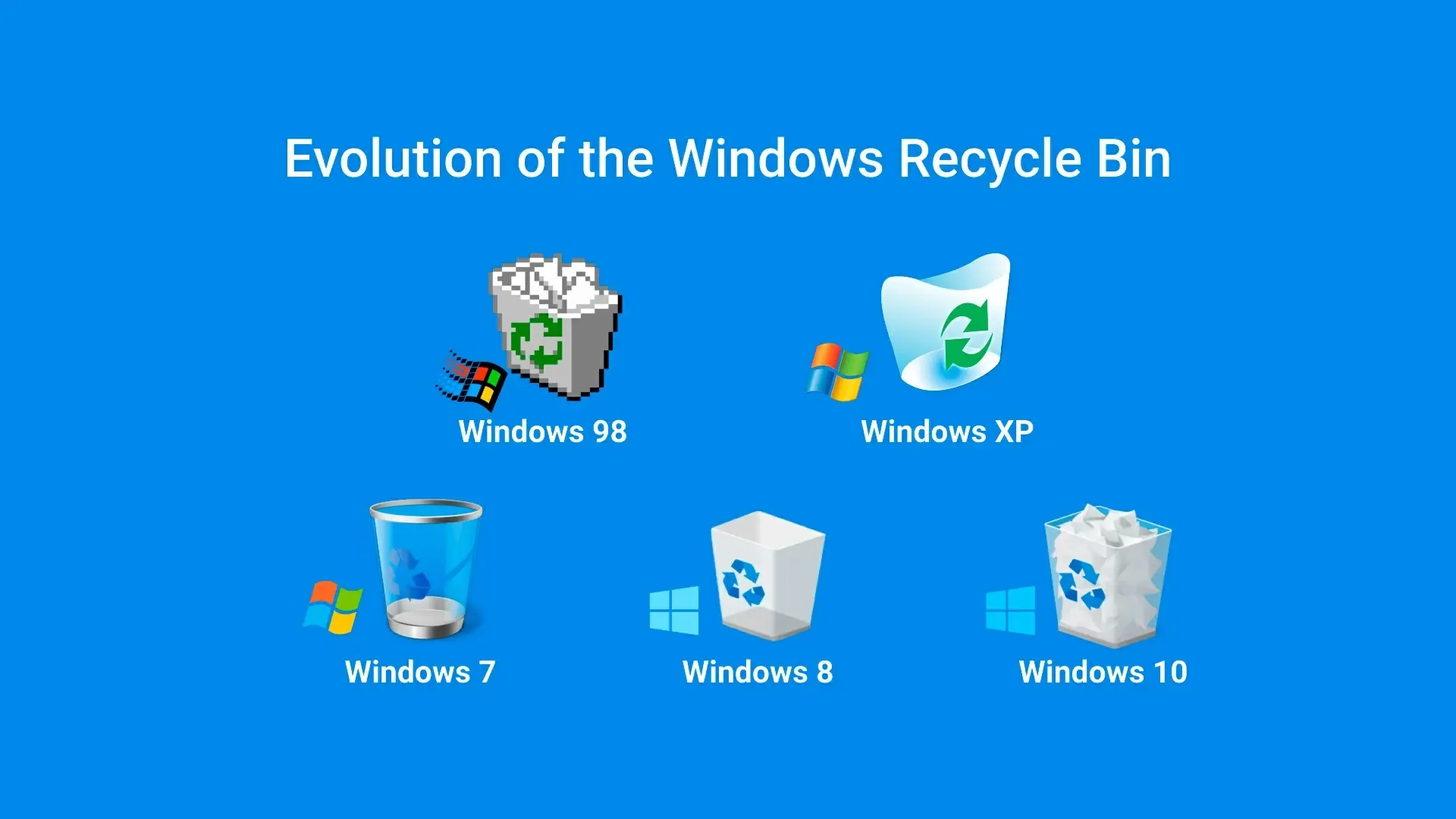
Windows Geri Dönüşüm Kutusu Kurtarma Mümkün mü?
Yöntemlere dalmadan önce, silinen dosyaları boşalttıktan sonra Geri Dönüşüm Kutusu’ndan kurtarmanın mümkün olup olmadığını anlamak önemlidir. Cevap evet, ancak birkaç faktöre bağlı. Bir dosyayı sildiğinizde, siz onu boşaltana kadar kaldığı Geri Dönüşüm Kutusu’na taşınır. Ancak, Geri Dönüşüm Kutusu’nu boşalttıktan sonra bile dosya bilgisayarınızdan kalıcı olarak silinmez. Bunun yerine, dosyanın kapladığı alan boş olarak işaretlenir ve dosya verileri var olmaya devam edebilir ve üzerine yeni veriler yazılana kadar kurtarılabilir. Bu nedenle, silinen dosyaları Geri Dönüşüm Kutusu’ndan kurtarma şansı, dosyanın ne kadar süre önce silindiğine, diske ne kadar yeni veri yazıldığına ve kullanılan kurtarma yöntemine bağlıdır.
Silinen Dosyalar Boşaldıktan Sonra Geri Dönüşüm Kutusundan Nasıl Kurtarılır?
Silinmiş dosyaları Geri Dönüşüm Kutusu’nu boşalttıktan sonra kurtarmanın en etkili yöntemlerinden bazıları şunlardır:
Yöntem 1: Windows Yerleşik Yedekleme İşlevi ile boşalttıktan sonra Dosyaları Geri Dönüşüm Kutusundan Geri Yükleyin
Windows, silinen dosyaları Geri Dönüşüm Kutusunu boşalttıktan sonra geri yüklemenize yardımcı olabilecek yerleşik bir yedekleme işlevine sahiptir. İzlenecek adımlar şunlardır:
1. Arama kutusuna “yedekleme” yazıp sonuçlardan “Yedekleme ve Geri Yükleme (Windows 7)” öğesini seçerek Yedekleme ve Geri Yükleme (Windows 7) aracını açın.
2. “Dosyalarımı geri yükle” düğmesine tıklayın.
3. Silinen dosyaların silinmeden önce depolandığı konumu seçin.
4. “İleri” düğmesine tıklayın.
5. Geri yüklemek istediğiniz dosyaları seçin.
6. “İleri” düğmesine tıklayın.
7. Dosyaları geri yüklemek istediğiniz konumu seçin.
8. “Geri Yükle” düğmesine tıklayın.
Haftanın Gizchina Haberleri
Yöntem 2: Veri Kurtarma Yazılımını Kullanarak Boşalttıktan Sonra Silinen Dosyaları Geri Dönüşüm Kutusundan Kurtarın
Veri kurtarma yazılımı, silinen dosyaları boşalttıktan sonra Geri Dönüşüm Kutusu’ndan kurtarmanıza yardımcı olabilecek güçlü bir araçtır. Birkaç veri kurtarma yazılımı mevcuttur, ancak Tenorshare 4DDiG Veri Kurtarma, AnyRecover, Disk Drill ve Wondershare Recoverit’i öneriyoruz. İzlenecek genel adımlar şunlardır:
1. Veri kurtarma yazılımını bilgisayarınıza indirin ve kurun.
2. Yazılımı başlatın ve taramayı başlatmak için Geri Dönüşüm Kutusu konumunu seçin.
3. Kurtarmak istediğiniz dosyaları önizleyin ve seçin.
4. Dosyaları bilgisayarınıza geri yüklemek için “Kurtar” düğmesine tıklayın.
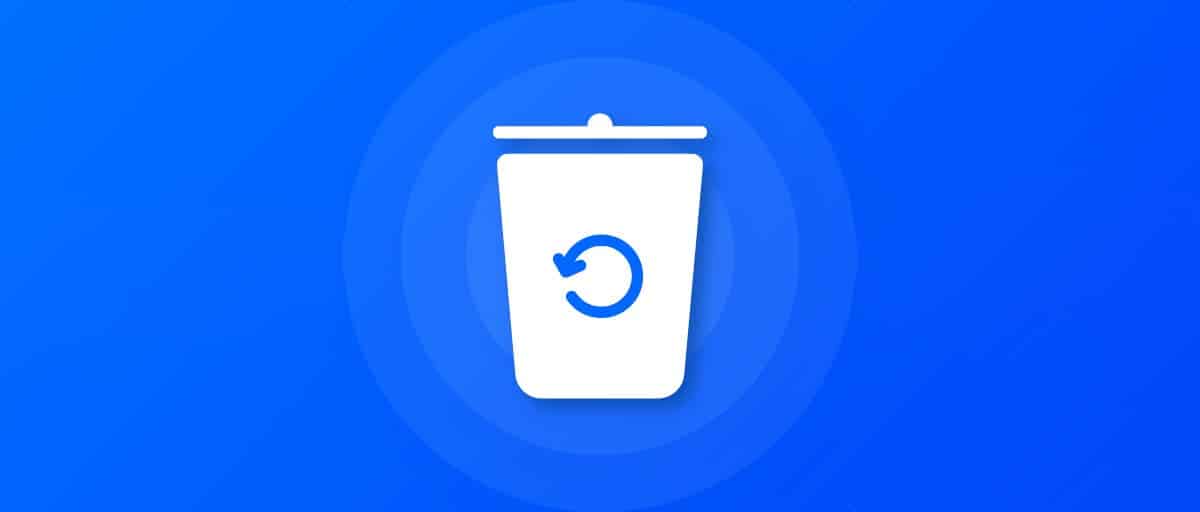
Yöntem 3: Komut İstemini Kullanarak Boşalttıktan Sonra Silinen Dosyaları Geri Dönüşüm Kutusundan Kurtarın
Komut İstemi’ni kullanmakta rahatsanız, geri dönüşüm kutusunu boşalttıktan sonra silinen dosyaları Geri Dönüşüm Kutusu’ndan kurtarmak için kullanabilirsiniz. İzlenecek adımlar şunlardır:
1. Arama kutusuna “cmd” yazıp sonuçlardan “Komut İstemi”ni seçerek Komut İstemi’ni açın.
2. “cd \$Recycle.Bin” yazın ve Enter’a basın.
3. “dir /a” yazın ve Enter tuşuna basın.
4. Kurtarmak istediğiniz silinmiş dosyayı belirleyin.
5. “Dosyaadı.uzantısını kopyala C:\Kullanıcılar\KullanıcıAdınız\Desktop” yazın ve Enter’a basın.
6. “filename.extension” yerine kurtarmak istediğiniz silinmiş dosyanın adını ve “KullanıcıAdınız”ı Windows kullanıcı adınızla değiştirin.
7. Kurtarılan dosya için masaüstünüzü kontrol edin.
Yöntem 4: Önceki Sürümleri Kullanarak Boşalttıktan Sonra Silinmiş Dosyaları Geri Dönüşüm Kutusundan Kurtarın
Windows bilgisayarınızda Önceki Sürümler özelliğini etkinleştirdiyseniz, geri dönüşüm kutusunu boşalttıktan sonra silinen dosyaları Geri Dönüşüm Kutusu’ndan kurtarmak için kullanabilirsiniz. İzlenecek adımlar şunlardır:
1. Silinen dosyanın saklandığı klasöre sağ tıklayın.
2. Bağlam menüsünden “Özellikler”i seçin.
3. “Önceki Sürümler” sekmesine tıklayın.
4. Silinen dosyayı içeren klasörün önceki sürümünü seçin.
5. “Geri Yükle” düğmesine tıklayın.
Yöntem 5: Dosya Geçmişini Kullanarak Boşalttıktan Sonra Silinmiş Dosyaları Geri Dönüşüm Kutusundan Kurtarın
Windows bilgisayarınızda Dosya Geçmişi özelliğini etkinleştirdiyseniz, onu boşalttıktan sonra Geri Dönüşüm Kutusu’ndan silinen dosyaları kurtarmak için kullanabilirsiniz. İzlenecek adımlar şunlardır:
1. Arama kutusuna “dosya geçmişi” yazıp sonuçlardan “Dosya Geçmişi”ni seçerek Dosya Geçmişi aracını açın.
2. “Kişisel dosyaları geri yükle” düğmesine tıklayın.
3. Geri yüklemek istediğiniz dosyaları seçin.
4. “Geri Yükle” düğmesine tıklayın.
Çözüm
Önemli dosyaları kaybetmek sinir bozucu bir deneyim olabilir, ancak bu makalede açıklanan yöntemler ve araçlarla silinen verileri kurtarabilirsiniz. pencereler Geri Dönüşüm Kutusunu boşalttıktan sonra. Başarılı kurtarma şansınızı artırmak için hızlı hareket etmeyi ve silinen dosyaların üzerine yeni veriler yazmaktan kaçınmayı unutmayın.
[ad_2]